Windows10系统下如何截取右键菜单
Windows10系统下如何截取右键菜单?通常情况下,我们是无法截取到右键菜单的。如果我们有这种需求的话,可以借助一下Windows10系统自带的截图工具。这该如何操作呢?下面,系统城小编就分享下使用Windows10自带截图软件截取右键菜单的技巧。
具体如下:
1、首先,在小娜那里输入“截图”,要是好用可以直接固定在开始菜单,方便调用;
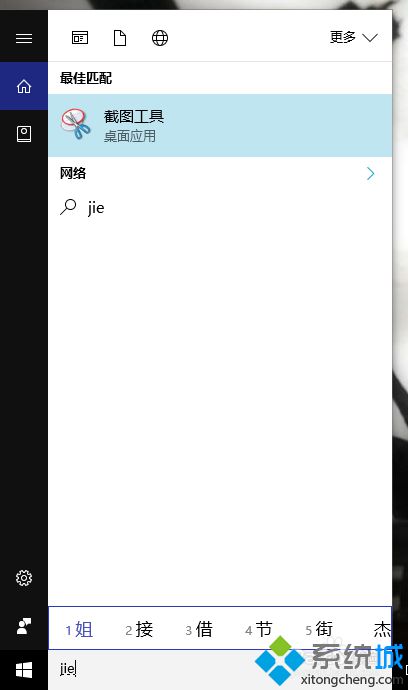
2、程序界面很简单,下面介绍使用方法;
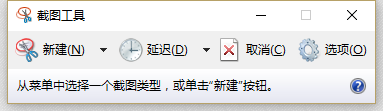
3、在“新建”截图之前,点击“延迟”可以设置延迟时间(秒),这也就是截取右键菜单的方法。比如我这里设置的是3秒;
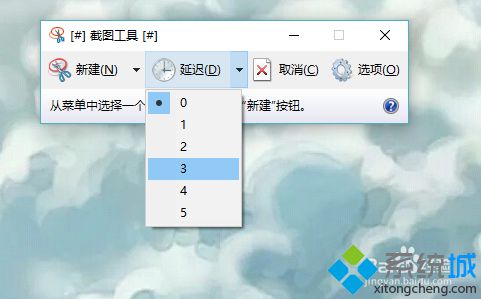
4、点击“新建”就是新建截图了,共有四种模式,常用的有“矩形截图”和“窗口截图”。点击“新建”后,在截图过程中也能再次点击“新建”来修改截图模式;
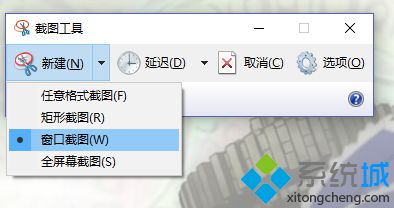
5、点击“新建”后,将会在3秒后截图。这时候你利用这3秒打开右键菜单或是程序的菜单,然后等屏幕变白,截取你需要的画面即可;
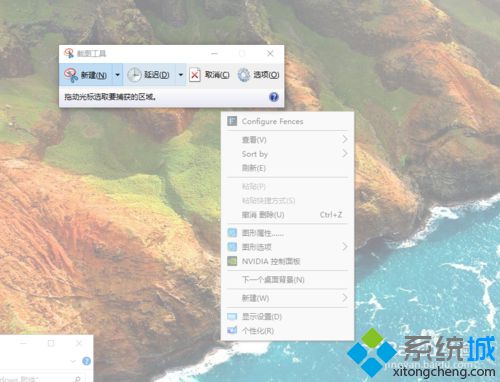
6、截图之后会弹出一个窗口,红框内右侧的工具可以对截图进行编辑,依次位画笔、荧光笔、橡皮擦。红框内左侧依次为保存(保存为图片文件)、复制(可以直接粘贴到聊天窗口)、用邮件发送;
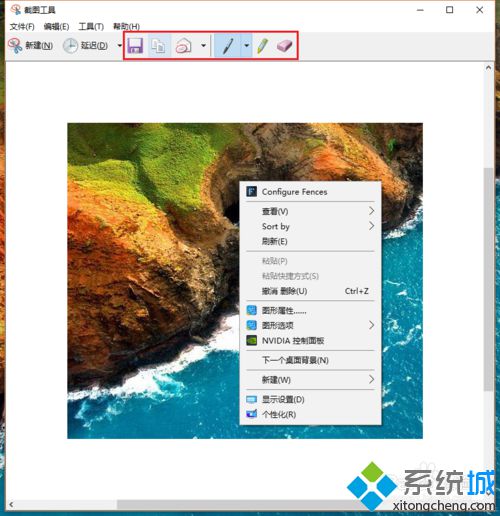
7、最后成果如图所示。
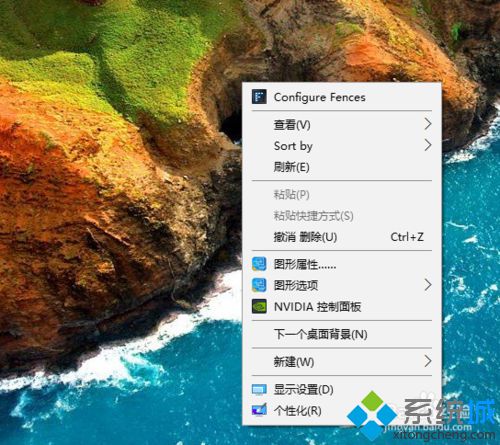
Win10系统下截取右键菜单的技巧就为大家介绍到这里了。掌握了这种技巧,我们就能够更加愉快地使用win10系统了。有需要的朋友们,赶紧试着操作看看吧!
相关教程:如何截取长图怎么用键盘截图截图文件夹右键菜单我告诉你msdn版权声明:以上内容作者已申请原创保护,未经允许不得转载,侵权必究!授权事宜、对本内容有异议或投诉,敬请联系网站管理员,我们将尽快回复您,谢谢合作!










